Introduction
La méthode de création des VLANs diffère en fonction du swich utilisé. Ici je vous propose de créer des VLANs sur un équipement Cisco de type Small Business. L’équipement utilisé est un SGE2010P (48 ports).
Ici, nous utiliserons les informations de base à savoir :
- 192.168.1.254 comme adresse IP par défaut
- admin/admin comme nom d’utilisateur et mot de passe par défaut
Configuration
Connectez-vous à l’interface d’administration en utilisant votre navigateur web : http://192.168.1.254. Lorsqu’on vous demande vos identifiants de connexion, utilisez admin et admin comme nom d’utilisateur et mot de passe.
Dans le menu de gauche, rendez-vous dans Bridging ==> VLAN Management ==> Properties comme montré ci-dessous :
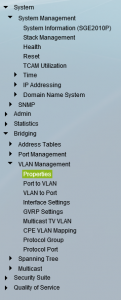
La fenêtre suivante apparait à droite :
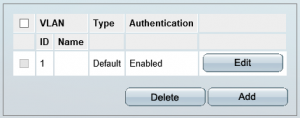
Cliquez sur Add pour ajouter des VLANs.
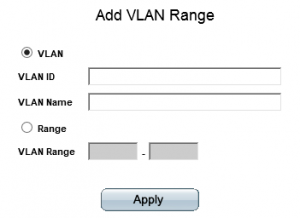
Cochez VLAN pour ajouter un VLAN en entrant son ID et son nom.
Cochez Range pour ajouter une plage de VLAN.
Cliquez sur Apply pour ajouter le ou les VLANs.
Conclusion
Nous avons vu dans cet article comment créer un ou plusieurs VLANs sur notre équipement Cisco Small Business. Avez-vous des remarques à faire ?Loic FONTAINE
